电脑屏幕不显示怎么办?快速诊断与解决方法是什么?
- 电脑知识
- 2025-01-30
- 11
电脑屏幕无法正常显示是使用电脑时常见的问题之一。当电脑开机但屏幕没有显示内容时,可能会给用户带来困扰。本文将介绍一些常见的故障排除方法,帮助用户解决电脑屏幕不显示的问题。
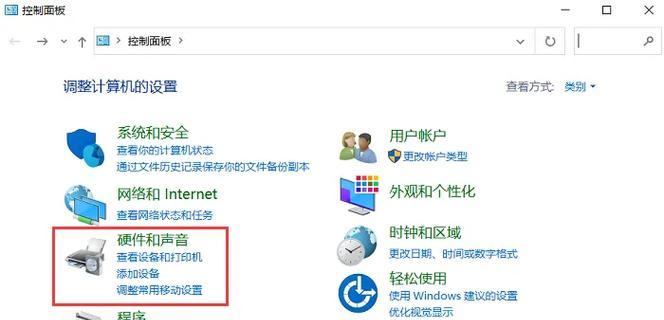
检查显示器的电源和连接线是否正常
如果电脑屏幕没有显示内容,首先需要检查显示器的电源线和连接线是否插紧。确保电源线连接到电源插座,并检查连接电脑主机的线缆是否牢固连接。
调整显示器亮度和对比度
有时候,电脑屏幕没有显示内容可能是因为亮度和对比度设置过低。按照显示器菜单上的指示,尝试调整亮度和对比度,看看是否能够解决问题。
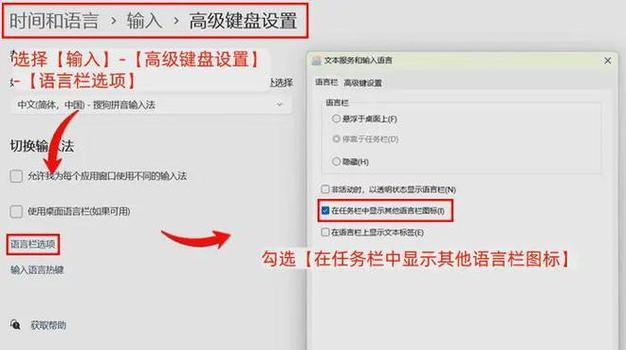
检查电脑是否处于睡眠模式
有时候,电脑屏幕没有显示内容可能是因为电脑处于睡眠模式。按下键盘或移动鼠标,尝试唤醒电脑,看看屏幕是否重新显示。
重新连接显示器
将显示器的连接线从电脑主机上拔出,并重新插入。有时候,松动的连接线可能导致屏幕不显示。
检查电脑主机的显卡是否正常工作
如果屏幕仍然没有显示内容,有可能是电脑主机的显卡出现问题。可以尝试将显示器连接到另一台电脑或笔记本电脑上,检查显示器是否正常工作。
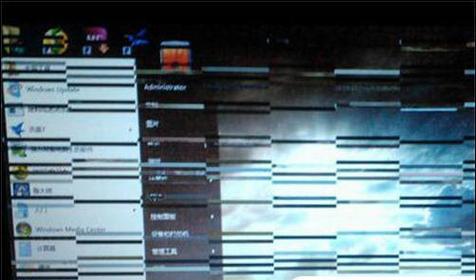
检查电脑主机是否正常开机
有时候,电脑主机没有正常启动也会导致屏幕不显示内容。确保电脑主机的电源线连接到电源插座,然后尝试重新启动电脑。
重启电脑进入安全模式
在电脑启动时按下F8键,进入安全模式。如果屏幕能够在安全模式下正常显示,说明可能是软件问题引起的。可以尝试卸载最近安装的软件或更新驱动程序。
更新显卡驱动程序
有时候,过时或损坏的显卡驱动程序也会导致屏幕不显示。可以进入电脑主机的官方网站,下载并安装最新的显卡驱动程序。
检查电脑主机的硬件故障
如果以上方法都无法解决问题,有可能是电脑主机的硬件出现故障。建议将电脑送修,由专业人员进行维修。
排除显示器故障
将显示器连接到另一台电脑或笔记本电脑上,检查显示器是否能够正常工作。如果其他设备上能够显示内容,说明问题出在电脑主机上。
检查操作系统是否崩溃
有时候,操作系统的崩溃也会导致电脑屏幕不显示。可以尝试重新安装操作系统,或者恢复系统到之前的还原点。
检查电脑主机的内存条是否松动
松动的内存条可能导致电脑屏幕不显示。将电脑主机关闭并断开电源,打开主机,检查内存条是否插紧。
重置BIOS设置
有时候,错误的BIOS设置也会导致屏幕不显示。可以尝试重置BIOS设置为默认值,具体操作方式请参考主板说明书。
清理灰尘和异物
积聚在电脑主机和显卡散热器上的灰尘和异物可能会导致过热,从而导致屏幕不显示。定期清理电脑内部的灰尘和异物,保持散热良好。
寻求专业技术支持
如果以上方法都无法解决问题,建议寻求专业的技术支持,让专业人员帮助诊断和解决故障。
电脑屏幕不显示是一种常见的故障,可能是由于多种原因引起的。通过检查电源、连接线、显卡、操作系统等方面的问题,可以解决大部分屏幕不显示的情况。如果问题仍然存在,最好寻求专业技术支持。同时,定期清理电脑内部的灰尘和异物,可以减少屏幕不显示的概率。
版权声明:本文内容由互联网用户自发贡献,该文观点仅代表作者本人。本站仅提供信息存储空间服务,不拥有所有权,不承担相关法律责任。如发现本站有涉嫌抄袭侵权/违法违规的内容, 请发送邮件至 3561739510@qq.com 举报,一经查实,本站将立刻删除。